
जैसा कि हो सकता है कष्टप्रद, विंडोज को अपडेट रखना महत्वपूर्ण है ... बस नवीनतम रैनसमवेयर हमले के पीड़ितों से पूछें। यदि आपने कुछ समय के लिए अपने पीसी का उपयोग नहीं किया है या आप केवल यह सुनिश्चित करना चाहते हैं कि आप नवीनतम सॉफ़्टवेयर से अपडेट हों, तो मैन्युअल रूप से जाँच करना और विंडोज में सुनिश्चित करना आसान है।
विंडोज बटन या सर्च बटन दबाएं, और बॉक्स में "अपडेट की जांच करें" टाइप करें। फिर, Enter पर क्लिक करें या पहले परिणाम पर क्लिक करें। यह आपको विंडोज 10 सेटिंग्स एप्लिकेशन में समर्पित विंडोज अपडेट पेज पर ले जाएगा (या, यदि आप विंडोज 7, कंट्रोल पैनल का उपयोग कर रहे हैं)।
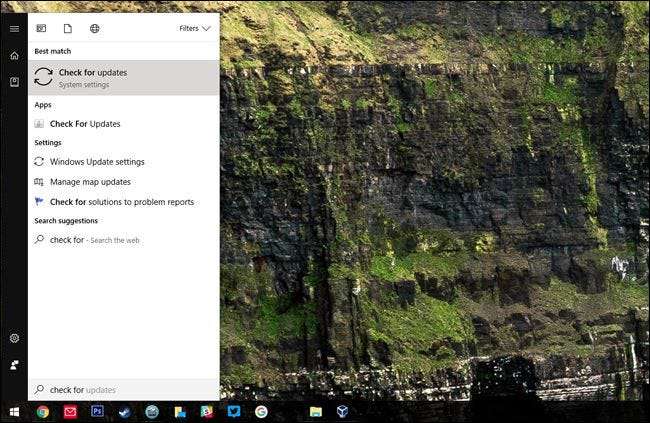
प्रदर्शन आपको नवीनतम अपडेट के लिए जांचने के लिए Microsoft सर्वर से अंतिम बार विंडोज दिखाएगा। "अपडेट के लिए जाँच करें" बटन पर क्लिक करें। कुछ सेकंड के बाद आपको पता चलेगा कि आप विंडोज का नवीनतम संस्करण चला रहे हैं या नहीं।

विंडोज 7 उपयोगकर्ताओं को थोड़ी अलग विंडो दिखाई देगी, लेकिन समान विकल्पों के साथ। अपडेट मिलने के लिए "अपडेट की जांच करें" पर क्लिक करें।

यदि आप अद्यतित हैं, तो बधाई हो यदि नहीं, तो "अपडेट इंस्टॉल करें" पर क्लिक करें और जो आपको चाहिए उसे डाउनलोड और इंस्टॉल करने के लिए ऑन-स्क्रीन निर्देशों का पालन करें। अपडेट प्रक्रिया शुरू होने के बाद आपको अपने कंप्यूटर को पुनरारंभ करने के लिए कहा जा सकता है, इसलिए किसी भी खुले काम को बचाएं।
आम तौर पर, आपको अपडेट के लिए मैन्युअल रूप से जांच नहीं करनी चाहिए। डिफ़ॉल्ट रूप से, विंडोज के सभी संस्करण स्वचालित रूप से अपडेट डाउनलोड और इंस्टॉल करेंगे। यदि आपने यह सुविधा बंद कर दी है, आपको वास्तव में इसे वापस चालू करना चाहिए (विंडोज 7 में "सेटिंग्स बदलें" और "विंडोज 8 में अपडेट कैसे इंस्टॉल किए जाते हैं" के तहत)। ये स्वचालित अपडेट आपके कंप्यूटर को सुरक्षित रखते हैं, और जितना हो सकता है उतना परेशान करते हैं, लेकिन वे बहुत महत्वपूर्ण हैं।
विंडोज 10 उपयोगकर्ताओं को पूरी तरह से अपडेट को अक्षम करने की अनुमति नहीं देता है, लेकिन यदि आप संबंधित को फिर से शुरू करने और सहेजे गए कार्य को खोने के लिए मजबूर करते हैं, तो आपके "सक्रिय घंटे" को शेड्यूल करने का एक तरीका है और सुनिश्चित करें कि जब आपको असुविधा न हो तो ऐसा करें।







